اگر تا به حال از Microsoft Word استفاده کرده باشید، میدانید که یک لیست بلند بالا از فونتهای مختلف دارد که میتوانید از آنها استفاده کنید. اما ممکن است بسته به هدف خود از تهیه فایل مورد نظر، قصد اضافه کردن فونت به Word داشته باشید. در واقع، احتمال دارد که فونت مورد نظرتان در لیست بلند بالای فونتهای پیش فرض ورد وجود نداشته باشد.
در چنین شرایطی باید چه کار کرد؟ چطور میتوان یک فونت جدید به مایکروسافت ورد اضافه کرد؟ با گوشیپلازامگ همراه باشید تا نحوه اضافه کردن فونت به Word را به شما آموزش دهیم. خوشبختانه، انجام این کار بسیار ساده و راحت است و هر کسی میتوانید آن را انجام دهد. با ما همراه باشید.
دانلود فایل فونتها
قبل از اضافه کردن فونت به Word باید فایل فونت مورد نظرتان را دانلود کنید. زمانی که از یک منبع آنلاین یک فونت جدید برای ورد دانلود میکنید، معمولا به صورت فایل Zip دانلود میشوند و شما نیاز دارید که آنها را Unzip کنید. نحوه انجام این کار در ویندوز ۱۰ در این لینک آموزش داده شده است.
اما باید توجه داشته باشید که خود فایلهای فونتی که قصد دارید به ورد اضافه کنید، معمولا دارای پسوند TrueType (یا ttf) و یا همینطور OpenType (یا otf) هستند. Microsoft Word قابلیت پشتیبانی از هر دوی این پسوندها را در اختیار دارد.
بیشتر بخوانید: پسوند فایل چیست؟ همه چیز درمورد پسوند فایل و انواع آن
سایتهای زیادی وجود دارد که به شما اجازه میدهند فایل فونتهای مختلف را به صورت رایگان دانلود کنید. اما باید توجه داشته باشید که چه برای دانلود فایل فونت و چه هر فایل دیگری، از منابع معتبر و شناخته شده استفاده کنید که آنها را میشناسید و اعتماد دارید. در صورتی که هر چیزی را از منابع ناشناخته و غیر قابل اطمینان دانلود کنید، شانس گرفتار شدن و آلوده کردن سیستم خود به بدافزارهای مختلف را به شدت افزایش خواهید داد.
اما برمیگردیم به موضوع اصلی خودمان در این مطلب، یعنی نحوه اضافه کردن فونت به Word که تا مرحله دانلود فونت پیش رفت. خود مایکروسافت به کاربران پیشنهاد کرده که برای دانلود و اضافه کردن فونت به Word از سایت DaFont استفاده کنند. اما سایتهای دیگری همچون Font Squirrel و همینطور FontSpace نیز وجود دارد که برای دانلود کردن فونت ورد منابع قابل اطمینان و خوبی هستند.
همچنین، در صورتی که از فونتهای موجود در Google Docs هم خوشتان میآید، حتی میتوانید فونتهای گوگل را روی سیستم PC خود دانلود کنید. برای آگاهی از نحوه انجام این کار، به این لینک مراجعه کنید.
نحوه اضافه کردن فونت به Word در Windows
اضافه کردن فونت به Word در سیستمهای مجهز به ویندوز بسیار ساده و راحت است و فقط با چند کلیک انجام میشود. برای انجام این کار، در ابتدا باید فایل فونت مورد نظرتان که قصد اضافه کردن آن به ورد را دارید، پیدا کنید و روی آن راست کلیک کنید. بعد از آن، در منویی که نمایش داده میشود، روی گزینه Install کلیک کنید تا برای یوزر کنونی که از آن استفاده میکنید، نصب شود.
همچنین، با کلیک روی گزینه Install for all users میتوانید فونت مورد نظر را برای تمامی پروفایلهایی که روی سیستم PC شما وجود دارد، نصب کنید. لازم به ذکر است که اشاره کنیم برای این که بتوانید یک فونت را برای تمامی پروفایل یوزرهایی که روی سیستمتان وجود دارد نصب کنید، باید Administer privileges را فعال کرده باشید.
فونت مورد نظرتان اکنون روی دستگاه Windows شما نصب شده و در اپهای مختلف از جمه Excel, PowerPoint و صد البته، Word قابل استفاده است. در صورتی که تمایل دارید فونت جدید مورد نظرتان در هنگام ایجاد یک داکیومنت جدید، به عنوان فونت پیش فرض انتخاب شود، باید تنظیمات لازم برای این کار را در Word انجام دهید. نحوه انتخاب فونت مورد نظرتان به عنوان فونت پیش فرض ورد، در این لینک آموزش داده شده است.
نحوه اضافه کردن فونت به Word در Mac
برای اضافه کردن فونت به Word در Mac، باید ابتدا فونت مورد نظر را از یکی از وبسایتهایی که اشاره کردیم، دانلود کنید و پس از این که دانلود شد، روی آن دابل کلیک کنید.
با این کار، پنجرهی پیش نمایش فونت مورد نظر اجرا میشود. پس از دیدن این پنجره، باید روی گزینه Install Font که در گوشه پایین سمت راست تصویر قرار دارد، کلیک کنید.
فونت جدید موردنظرتان، اکنون روی سیستم Mac شما با موفقیت نصب شده است و در اپهای مختلف همچون Excel, PowerPoint و صد البته، Word در دسترس قرار خواهد داشت تا از آن استفاده کنید.
دفعه بعدی که از Word استفاده کنید، میتوانید متنهای مورد نظرتان را با فونت جدیدی که اضافه کردهاید، تهیه و تنظیم کنید. لازم به ذکر است که اگر دریافت کنندهی داکیومنت مورد نظر، فونت جدیدی که از آن استفاده کردید را روی Word خود نداشت، فایل معمولا با فونت پیش فرضی که روی نسخه ورد دریافت کننده نصب شده، نمایش داده خواهد شد. اما اگر میخواهید که دریافت کننده هم داکیومنت شما را با همان فونتی که نوشتهاید مشاهده کند، باید فونت موردنظرتان را در این داکیومنت Embed کنید که نحوه انجام آن در این لینک ذکر شده است.
همانطور که مشاهده کردید، اضافه کردن فونت به Word در سیستمهای Windows و Mac بسیار ساده و راحت است و به راحتی قابل انجام میباشد. اکنون هر فونتی که تمایل داشته باشید را میتوانید با آموزشی که امروز در اختیارتان قرار دادیم، به اپ Microsoft Word سیستم خود اضافه کنید.

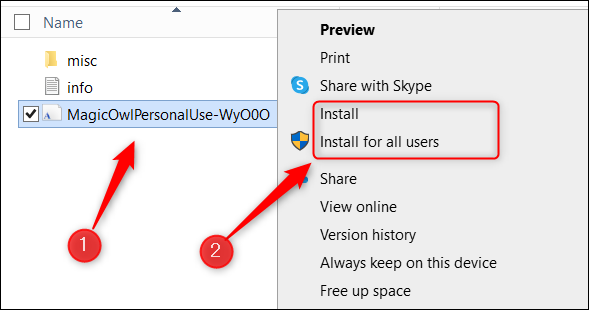
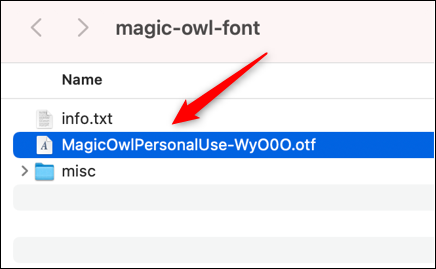
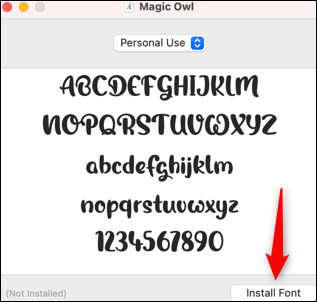

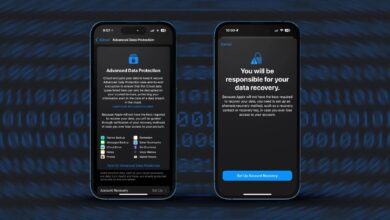

●●● این که مربوط به گوشی نبود !
چرا دروغ مینویسید ناقلا؟
اگه راست میگید بگید چطوری میشه فونت پیش فرض ورد موبایل سامسونگو از arial به یه چیز دیگه تغییر داد؟
جایی از مقاله گفتیم برای موبایله؟ توی تیتر یا پاراگراف اول؟
از همون اول گفتیم Microsoft Word که برای دسکتاپه. برای موبایل میشه Office Mobile که داستانش فرق داره کامل. یه نسخه فوقالعاده محدوده